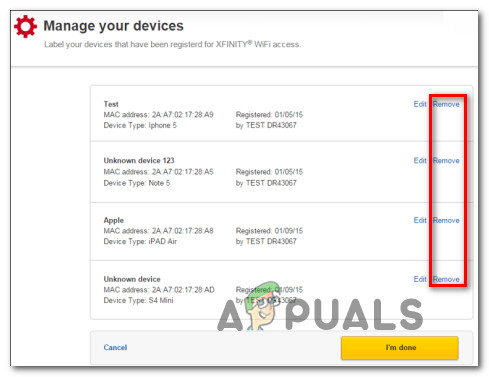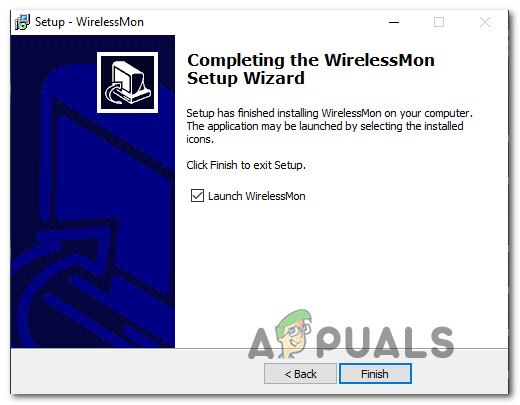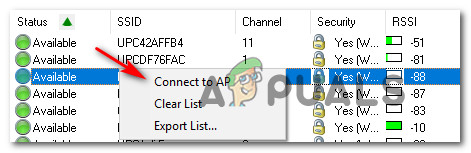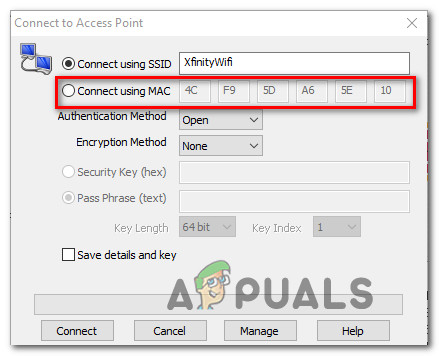কিছু ব্যবহারকারী রিপোর্ট করছেন যে তাদের এক্সফিনিটি ওয়াইফাই হটস্পট আর কাজ করছে না। বেশিরভাগ রিপোর্ট করা ক্ষেত্রে, আক্রান্ত ব্যবহারকারীরা বলছেন হটস্পট হঠাৎ ব্রেক করার আগে কাজ করত work বেশিরভাগ ক্ষেত্রে, ব্যবহারকারী রিপোর্ট করেন যে তারা তাদের ডিভাইসগুলিকে এর সাথে সংযোগ করতে সক্ষম হয়েছে, তবে কোনও ইন্টারনেট অ্যাক্সেস নেই। তবে এমন কিছু ঘটনাও রয়েছে যেখানে ব্যবহারকারী হটস্পট নেটওয়ার্কের সাথে মোটেই সংযোগ স্থাপন করতে পারে না (বেশিরভাগ ক্ষেত্রে আইওএস ডিভাইসগুলির মুখোমুখি হয়)। উইন্ডোজ 10 এবং উইন্ডোজ 7 এও সমস্যাটির মুখোমুখি হওয়ায় সমস্যাটি উইন্ডোজ 10 এর সাথে একচেটিয়া নয়।

‘এক্সফিনিটি ওয়াইফাই হটস্পট’ সমস্যাগুলির কারণ কী?
আমরা বিভিন্ন ব্যবহারকারী প্রতিবেদন এবং এই সমস্যাটি সমাধানের জন্য সাধারণত ব্যবহৃত কৌশলগুলি পর্যালোচনা করে এই বিশেষ সমস্যাটি অনুসন্ধান করেছি investigated দেখা যাচ্ছে যে বেশ কয়েকটি সম্ভাব্য অপরাধী রয়েছে যা এই ত্রুটিটি ট্রিগার করতে পারে:
- এক্সফিনিটি ডিভাইস সীমা ছাড়িয়ে গেছে - ডিভাইসের সংখ্যা সর্বাধিক অনুমোদিত সংখ্যার বেশি হলে এই সমস্যাও ঘটতে পারে। যদি এই দৃশ্যটি আপনার বর্তমান পরিস্থিতিতে প্রযোজ্য হয়, আপনি আপনার সমস্ত ডিভাইস পর্যালোচনা করে সমস্যাটি সমাধান করতে পারেন এবং যে ডিভাইসগুলি ব্যবহৃত হচ্ছে না সেগুলি মুছে ফেলে তালিকাটি পরিষ্কার করতে পারেন।
- আইপি কনফিগারেশন সম্মত নয় - আপনি যদি কোনও ডায়নামিক আইপি কনফিগারেশন ব্যবহার করেন তবে সমস্যাগুলি সমাধান হয়ে যাওয়ার সম্ভাবনা রয়েছে এবং আপনি সিএমডি প্রম্পট ব্যবহার করে আইপি কনফিগারেশনটি পুনর্নবীকরণের পরে এক্সফিনিটি ওয়াইফাই হটস্পটের সাথে সংযোগ করতে সক্ষম হবেন।
- এক্সফিনিটি ওয়াইফাই নেটওয়ার্ক লুকানো আছে - এই নেটওয়ার্কের সাথে সংযোগ স্থাপন করতে আপনার সমস্যা হতে পারে এমন আরেকটি কারণ হ'ল এটি আসলে লুকানো থাকতে পারে। এই ক্ষেত্রে, আপনি একটি তৃতীয় পক্ষের সফ্টওয়্যার ব্যবহার করে গোপন এসএসআইডি সনাক্ত করতে পারেন এবং ম্যাক ঠিকানা ব্যবহার করে এটি ম্যানুয়ালি সংযুক্ত করতে পারেন।
আপনি যদি বর্তমানে একই সমস্যাটি সমাধান করার উপায় খুঁজছেন তবে এই নিবন্ধটি আপনাকে বেশ কয়েকটি সমস্যা সমাধানের পদক্ষেপ সরবরাহ করবে যা সম্ভবত সমস্যার সমাধান করবে। নীচে নীচে, আপনি একই পদ্ধতিতে অন্যান্য ব্যবহারকারীরা এটি ঠিক করার জন্য ব্যবহার করা পদ্ধতিগুলির একটি সংগ্রহ পাবেন ll এক্সফিনিটি ওয়াইফাই হটস্পট ’ সমস্যা। নীচে উপস্থাপিত প্রতিটি সম্ভাব্য ফিক্স কমপক্ষে একজন প্রভাবিত ব্যবহারকারী দ্বারা কাজ করার জন্য নিশ্চিত করা হয়েছে।
আপনি যদি যথাসম্ভব দক্ষ থাকতে চান, তবে আপনাকে দক্ষতা এবং তীব্রতার দ্বারা আদেশ করার পরে যে পদ্ধতিগুলি উপস্থাপিত হয়েছে সেভাবে অনুসরণ করার জন্য আমরা আপনাকে পরামর্শ দিই। নীচের ফিক্সগুলির মধ্যে একটির দ্বারা দোষী যার কারণেই শেষ হয় তা বিবেচনা না করেই সমস্যার সমাধান করা উচিত।
পদ্ধতি 1: আপনার অ্যাকাউন্ট থেকে MAC ঠিকানা সাফ করা হচ্ছে
মনে রাখবেন যে ডিভাইসের একটি সীমা রয়েছে যা এক্সফিনিটিওয়াইফাইয়ের জন্য উপলভ্য হতে পারে। যদি ডিভাইসের সংখ্যা সর্বাধিক অনুমোদিত সংখ্যার বেশি হয়ে যায়, আপনি আপনার সমস্ত ডিভাইস পর্যালোচনা করে সমস্যাটি সমাধান করতে সক্ষম হবেন এবং যে ডিভাইসগুলি ব্যবহৃত হচ্ছে না সেগুলি সরিয়ে তালিকা পরিষ্কার করতে সক্ষম হবেন।
বেশ কয়েকটি ব্যবহারকারী যারা এই নির্দেশাবলী পালন করেছেন তারা জানিয়েছেন যে তাদের এক্সফিনিটি ওয়াইফাই হটস্পট আবার কাজ শুরু করেছে এবং তারা এর সাথে নতুন ডিভাইস সংযোগ করতে সক্ষম হয়েছিল।
কীভাবে সাফ করবেন তার একটি দ্রুত গাইড এখানে ম্যাক (মিডিয়া অ্যাক্সেস নিয়ন্ত্রণ) আপনার অ্যাকাউন্টের সাথে সম্মিলিতভাবে ঠিকানা:
- এই লিঙ্কটি দেখুন ( এখানে ) এবং আপনার অ্যাকাউন্টে সাইন ইন করুন - নিশ্চিত করুন যে আপনি প্রাথমিক ব্যবহারকারী আইডি ব্যবহার করছেন।
- আপনি একবার লগ ইন হয়ে গেলে, আপনার সমস্ত ডিভাইস তালিকাভুক্ত বিভাগে নেভিগেট করুন এবং সংযোগ করতে অস্বীকার করছে এমন ডিভাইসটি সরিয়ে ফেলুন (আপনি এটি ম্যাক ঠিকানা বা নাম ব্যবহার করে সনাক্ত করতে পারেন)।
- আপনি যখন সঠিক ডিভাইসটি সনাক্ত করতে পরিচালনা করেন, ক্লিক করুন অপসারণ বোতাম এটি সম্পর্কিত।
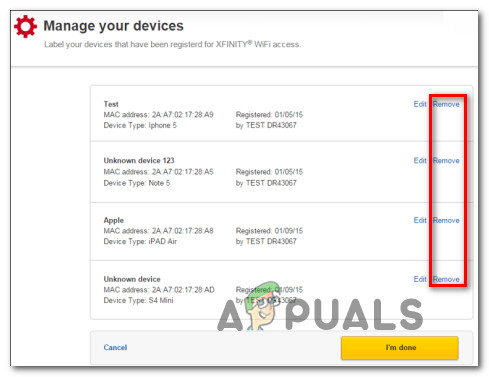
সমস্যাগুলি তৈরি করছে এমন ডিভাইসটি সরানো হচ্ছে
- যদি আপনাকে জিজ্ঞাসা করতে বলা হয় 'আপনি কি এই ডিভাইসটি সরানোর বিষয়ে নিশ্চিত?' , ক্লিক করুন অপসারণ আরেকবার.
- আবার এক্সফিনিটিওয়াইফাই হটস্পটের সাথে সংযোগ স্থাপনের চেষ্টা করুন এবং দেখুন সমস্যার সমাধান হয়েছে কিনা।
যদি আপনি এখনও একই সমস্যার মুখোমুখি হন তবে নীচের পরবর্তী পদ্ধতিতে যান।
পদ্ধতি 2: আইপি কনফিগারেশন পুনর্নবীকরণ
কিছু প্রভাবিত ব্যবহারকারী যা আমরা পিসি বা ল্যাপটপ থেকে সমস্যাটির মুখোমুখি হয়েছি তারা জানিয়েছে যে সমস্যাটি আর দেখা যাচ্ছে না এবং তারা আইপি কনফিগারেশনটি ফ্লাশ এবং পুনর্নবীকরণের জন্য একটি উন্নত কমান্ড প্রম্পট ব্যবহার করার পরে সাধারণত সংযোগ করতে সক্ষম হয়েছিল। এটি সাধারণত গতিশীল আইপি কনফিগারেশনগুলির সাথে কার্যকর বলে প্রতিবেদন করা হয়।
উইন্ডোজ পিসিতে আইপি কনফিগারেশনটি পুনর্নবীকরণের জন্য এখানে একটি দ্রুত গাইড রয়েছে:
- টিপুন উইন্ডোজ কী + আর খোলার জন্য a চালান সংলাপ বাক্স. তারপরে, পাঠ্য বাক্সের ভিতরে টাইপ করুন 'সেমিডি' এবং টিপুন Ctrl + Shift + enter একটি এলিভেটেড কমান্ড প্রম্পট খুলতে। দ্বারা অনুরোধ করা হলে ইউএসি (ব্যবহারকারীর অ্যাকাউন্ট নিয়ন্ত্রণ), ক্লিক হ্যাঁ প্রশাসনিক সুযোগসুবিধা প্রদান
- এলিভেটেড কমান্ড প্রম্পটের ভিতরে নিম্নলিখিত কমান্ডটি টাইপ করুন এবং টিপুন প্রবেশ করান বর্তমান আইপি কনফিগারেশন প্রকাশ করতে:
ipconfig / রিলিজ
- বর্তমান আইপি কনফিগারেশন প্রকাশিত হয়ে গেলে, নিম্নলিখিত কমান্ডটি টিপুন এবং টিপুন প্রবেশ করান আপনার উইন্ডোজ মেশিনের আইপি কনফিগারেশনটি পুনর্নবীকরণ করতে:
ipconfig / পুনর্নবীকরণ
- কমান্ডটি সফলভাবে প্রক্রিয়া করা হয়ে গেলে, এলিভেটেড কমান্ড প্রম্পটটি বন্ধ করুন এবং দেখুন এক্সফিনিটি ওয়াইফাই হটস্পটে সংযোগের চেষ্টা করে সমস্যাটি সমাধান হয়েছে কিনা।
আপনি যদি এখনও একই এক্সফিনিটি ত্রুটির মুখোমুখি হন তবে নীচের পরবর্তী পদ্ধতিতে যান।
পদ্ধতি 3: ম্যাক ঠিকানার মাধ্যমে সংযুক্ত হচ্ছে
যদি প্রথম পদ্ধতি আপনাকে সমস্যাটি সমাধান করার অনুমতি না দেয় তবে আসুন অন্য কোনও রুট চেষ্টা করুন। কিছু প্রভাবিত ব্যবহারকারী WIrelessMon নামে একটি তৃতীয় পক্ষের সফ্টওয়্যার ব্যবহার করে এই সমস্যাটি সমাধান করেছেন - সমস্যাটি সমাধানের জন্য একটি ওয়্যারলেস পর্যবেক্ষণ সফ্টওয়্যার।
এই সফ্টওয়্যারটি আপনাকে XfinityWifi এর গোপন এসএসআইডি দেখতে এবং ডিফল্টরূপে গোপন করা থাকলেও এবং উপলব্ধ ওয়াই-ফাই সংযোগগুলির তালিকার ভিতরে না উপস্থিত থাকলেও তাদের সাথে সংযুক্ত হওয়ার অনুমতি দেয়।
এটি কীভাবে ব্যবহার করতে হয় তার একটি দ্রুত গাইড এখানে:
- এই লিঙ্কটি দেখুন ( এখানে ) এবং ওয়্যারলেসমনের একটি পরীক্ষামূলক সংস্করণ ডাউনলোড করুন।
- আপনার কম্পিউটারে অ্যাপ্লিকেশন ইনস্টল করতে ইনস্টলেশন নির্দেশাবলী অনুসরণ করুন। আবেদন শেষ হয়ে গেলে প্রোগ্রামটি চালু করুন।
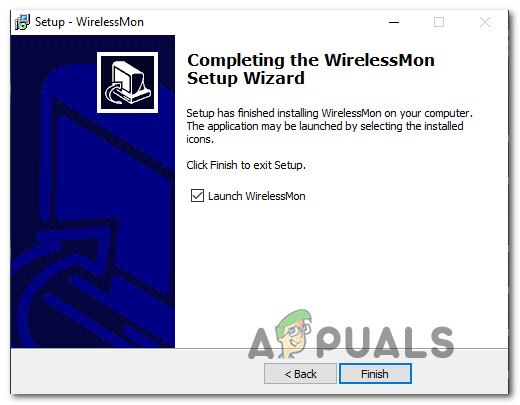
ওয়্যারলেসমন ইনস্টল করা হচ্ছে
- ক্লিক চালিয়ে যান বিনামূল্যে সংস্করণ ব্যবহার চালিয়ে যাওয়ার জন্য প্রথম প্রম্পটে।
- পরবর্তী স্ক্রিনে, উপলব্ধ নেটওয়ার্কগুলির তালিকা তৈরি হওয়া অবধি অপেক্ষা করুন (পর্দার নীচের অংশে)।

ওয়্যারলেসমনে উপলভ্য ওয়্যারলেস নেটওয়ার্কগুলির তালিকা
- এখন, আপনার ডিভাইসটিকে একই এক্সফিনিটি ওয়াইফাই নেটওয়ার্কের সাথে সংযুক্ত করুন যা পূর্বে ব্যর্থ হয়েছিল। এটি প্রচলিতভাবে করুন, ওয়্যারলেসমন এখনও ব্যবহার করবেন না।
- ডিভাইসটি সংযুক্ত হওয়ার পরে (তবে ইন্টারনেট অ্যাক্সেস নেই), ওয়্যারলেসমনে ফিরে যান, কাজ করতে এবং চয়ন করতে ব্যর্থ হওয়া এক্সফিনিটি ওয়াইফাই নেটওয়ার্কটিতে ডান ক্লিক করুন এপিতে সংযুক্ত করুন।
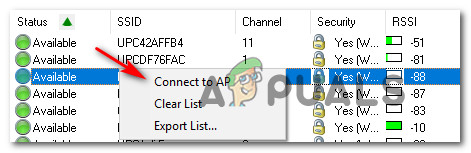
ওয়্যারলেসমনের সাথে সঠিক নেটওয়ার্কে সংযুক্ত হচ্ছে
- এ অ্যাক্সেস পয়েন্টে সংযুক্ত করুন স্ক্রিন, এ থেকে টগল পরিবর্তন এসএসআইডি ব্যবহার করে সংযুক্ত করুন প্রতি ম্যাক ব্যবহার করে সংযোগ করুন এবং ক্লিক করুন সংযোগ করুন।
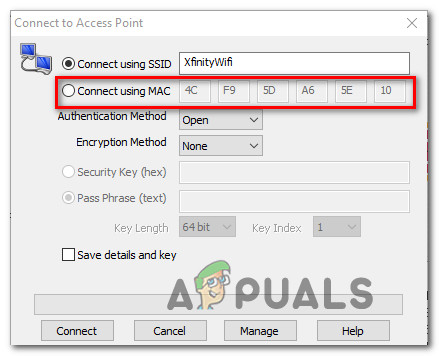
ম্যাক ঠিকানা ব্যবহার করে এক্সফিনিটি ওয়াইফাই হটস্পটে সংযুক্ত হচ্ছে।
- ডিভাইসে ফিরে আসুন যার আগে সমস্যা ছিল এবং দেখুন এখন এটি সংযোগ করতে সক্ষম কিনা।